
먼저 S3는 HTML, CSS, JS 같은 정적 데이터를 처리하는 파일들을 업로드하여 EC2와 같은 서버를 별도로 만들지 않아도 웹 서비스를 구현할 수 있다.
단 동적 데이터를 처리하는 PHP, JSP 등과 같은 파일들은 EC2 서버 구축 해야 함
실습
- 정적 데이터 파일로만 구성된 템플릿 (부트스트랩 템플릿 다운)
- S3에 파일 업로드
- 정적 웹 사이트 호스팅
- Cloudfront 캐싱 서버 배포
- Cloudfront 대체 도메인 지정/SSL 인증성 발급(ACM)
- Route53 레코드 Cloudfront 연결
1. 템플릿 다운로드
Start Bootstrap
startbootstrap.com
이 사이트에서 템플릿을 무료로 제공하니 마음에 드는 템플릿을 다운받아보자

2. S3에 파일 업로드
먼저 업로드할 버킷을 만들어줘야 한다.
버킷 만들기 - 생성된 버킷 선택
*버킷 만들 때 여러 가지 옵션이 나오는데 이름만 정하고 나머지는 기본 옵션으로 지정하고 생성하면 된다.


다운 받은 파일을 그대로 업로드 필드란에 드래그하면 된다.

기본적으로 외부에 대해 액세스가 차단되어 있기 때문에 외부 접근이 가능하게 하려면 차단을 해제해주어야 한다.
권한 - 퍼블릭 액세스 차단(버킷 설정) - 편집(모든 퍼블릭 액세스 차단 해제)

그럼 업로드된 파일들도 ACL을 사용하여 퍼블릭으로 설정할 수 있다.
3. 정적 웹 사이트 호스팅

속성 - 정적 웹 사이트 호스팅 편집
정적 웹 사이트 호스팅 활성화 - 버킷에 업로드했던 index.html로 기본 페이지를 지정
4. Cloudfront 캐싱 서버 배포
Cloudfront - 배포 생성

원본 도메인을 입력해야 하는데 클릭해서 나오는 S3 주소가 아닌 S3 웹 호스팅 엔드 포인트 주소를 입력해줘야 한다.
엔드 포인트 주소 확인은 아까 S3 버킷에서 '정적 웹 사이트 호스팅' 란에서 확인할 수 있다.

5. Cloudfront 대체 도메인 지정/SSL 인증성 발급(ACM)

Cloudfront - 생성한 배포 - 설정 편집

이제 Cloudfront에서 배포한 캐싱 서버를 도메인과 연결하려면 대체 도메인과 ACM(SSL 인증서)을 설정해줘야 한다.
'foolblack.net' 은 aws에서 구매한 도메인이기 때문에 따로 호스팅 네임서버 연결 작업을 해주지 않았다.
(본인 다른 도메인들은 전부 Cloudflare에 물려있음)
즉 Route53에서 호스팅 또는 구매한 도메인을 써주고 해당 도메인에 대한 인증서 요청을 통해 ACM을 설정해 주면 된다.
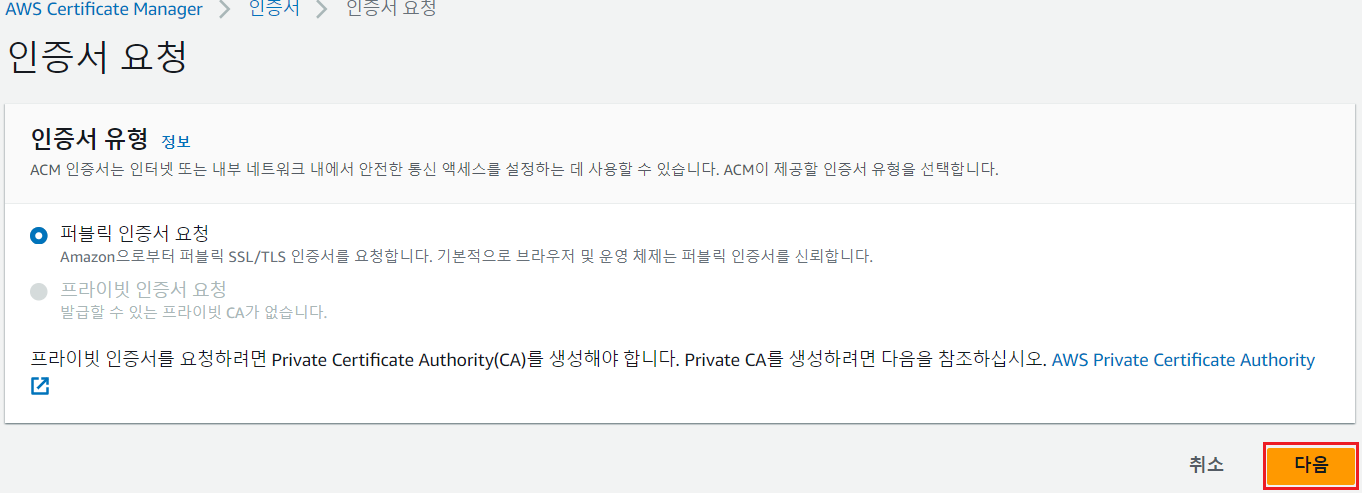
ACM 설정 - 다음

호스팅 또는 구매한 도메인 입력
나머진 기본으로 하고 요청하면 된다.
(인증서 요청하는데 시간이 좀 걸림)

그럼 이런 식으로 나오게 된다.
6. Route53 레코드 Cloudfront 연결

레코드를 생성 - 레코드 유형은 A 레코드 - 별칭 - CloudFront 배포에 대한 별칭 - 호스팅 할 캐싱 서버(Cloudfront에서 배포한 서버 도메인을 적어주면 됨) - 단순 라우팅
식으로 설정하면 끝이다.

'서버 > AWS' 카테고리의 다른 글
| [AWS]14. Cloudfront 단일 배포로 웹 서비스 구현 (Route53, ELB, Auto Scaling, S3, RDB) (0) | 2024.01.24 |
|---|---|
| [AWS]13. S3 버킷에 ELB Access Log 저장 (0) | 2024.01.24 |
| [AWS]11. Amazon DynamoDB 실습 (0) | 2023.02.26 |
| [AWS]10. Amazon S3 버킷 생성 (0) | 2023.02.23 |
| [AWS]9. Identity and Access Management(IAM) 실습 (0) | 2023.02.19 |



